|
對(duì)時(shí)鐘和數(shù)據(jù)要求比較高的芯片需要走等長(zhǎng)線,高頻的線才用。 對(duì)時(shí)鐘和數(shù)據(jù)要求比較高的芯片需要走等長(zhǎng)線,高頻的線才用。 T+R -> 點(diǎn)擊選擇需要走等長(zhǎng)的線(較短的)-> Tab ->勾選源自網(wǎng)絡(luò) ->點(diǎn)擊選擇需要等長(zhǎng)的線(較長(zhǎng)的)->點(diǎn)擊把鼠標(biāo)移到要走的線就能自動(dòng)走了
- 這個(gè)花了很長(zhǎng)時(shí)間主要是想模仿別人不會(huì)隨機(jī)應(yīng)變。而且最后出來(lái)的效果不怎么好。主要對(duì)cad也不是很熟,還有不夠熟悉ad的文件輸出還有pdf的靈巧轉(zhuǎn)換的選項(xiàng)。
- 生成cad文件
新建->Project->Intergrated library->Browse Location(選擇文件保存的地方)->給工程添加文件->畫好封裝庫(kù)保存(保存在和工程同個(gè)目錄下)->畫好原理圖庫(kù) 添加對(duì)應(yīng)的封裝保存->保存工程->執(zhí)行->在輸出的文件下即可找到庫(kù)
5、原理圖元器件自動(dòng)編號(hào) 工具->標(biāo)注所有元器件 T+N
選中元器件復(fù)制->編輯->靈巧粘貼 ctrl+c ctrl+shift+v
7、批量修改封裝
8、元器件移動(dòng)
9 、確定板子的形狀 1 在Keep-out layer板層畫好板子的形狀- 2 選中線條 3 設(shè)計(jì)->板子形狀->按照選擇對(duì)象定義 注意:板子要是閉合的,否則后面會(huì)出錯(cuò)
10、畫封裝注意事項(xiàng) 把每個(gè)測(cè)試點(diǎn)都測(cè)量清楚,當(dāng)覺(jué)得自己測(cè)量好了之后,先不要急著畫,自己在腦子里構(gòu)想一下畫的過(guò)程,如果每個(gè)過(guò)程都清晰就開始畫。不要遇到了再測(cè),一次性測(cè)清楚再畫。
11、遇到芯片變綠出錯(cuò) 解決辦法: 設(shè)計(jì)->規(guī)則->clearance->最小間距->6mil
12、設(shè)置網(wǎng)絡(luò)類 快捷鍵 D+C 1 設(shè)計(jì)->類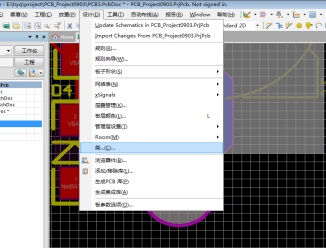 2 添加類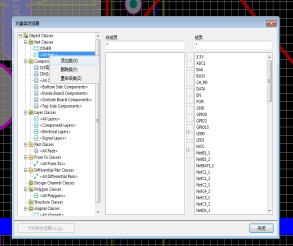 3 兩個(gè)箭頭表示全部網(wǎng)絡(luò)移過(guò)去
4 兩個(gè)箭頭表示選中網(wǎng)絡(luò)移過(guò)去
13、設(shè)置不同網(wǎng)絡(luò)布線的線寬 快捷鍵D+R 可以先 右擊線寬->新規(guī)則->選擇網(wǎng)絡(luò)的類->選擇之前的分好的網(wǎng)絡(luò)類->設(shè)置規(guī)則。 14、挖空覆銅 放置->多邊形填充挖空->畫了虛線的面積就是禁止覆銅的區(qū)域->覆銅
15、多邊形填充 快捷鍵P
16、覆銅/多邊形的操作隱藏/顯示 隱藏覆銅
顯示覆銅 工具->多邊形操作->多變形管理器 快捷鍵 T+G+M
17、按數(shù)值導(dǎo)出BOM表 1 報(bào)告->Bill of Materials
AD默認(rèn)是這個(gè)
在列表找到Value打鉤,數(shù)值就出來(lái)了,都是混一起的
Value按住不放拖到上面去,數(shù)值就分開來(lái)了
18、 焊盤的設(shè)置  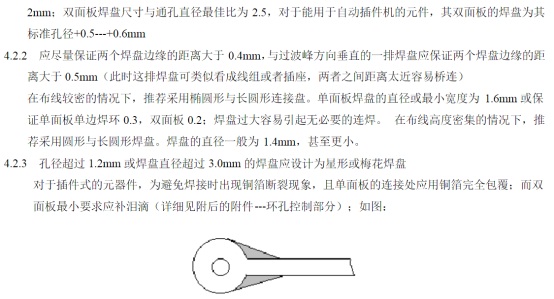
完整的Word格式文檔51黑下載地址:
 ad遇到的問(wèn)題.docx
(2.75 MB, 下載次數(shù): 13)
ad遇到的問(wèn)題.docx
(2.75 MB, 下載次數(shù): 13)
2019-11-14 12:55 上傳
點(diǎn)擊文件名下載附件
下載積分: 黑幣 -5
| 